Việc xóa wifi đã lưu trên Windows 10 đôi khi rất cần thiết, đặc biệt khi bạn muốn thiết lập lại mạng hoặc khắc phục sự cố kết nối. Bài viết này sẽ hướng dẫn bạn hai cách xóa wifi đã lưu trên Windows 10 một cách đơn giản và hiệu quả.
Cách 1: Xóa Wifi Đã Lưu Qua Cài Đặt (Settings)
Cách này khá trực quan và dễ thực hiện, phù hợp với hầu hết người dùng.
Bước 1: Mở menu Start và chọn “Settings”.
Bước 2: Trong cửa sổ Settings, chọn “Network & Internet”.
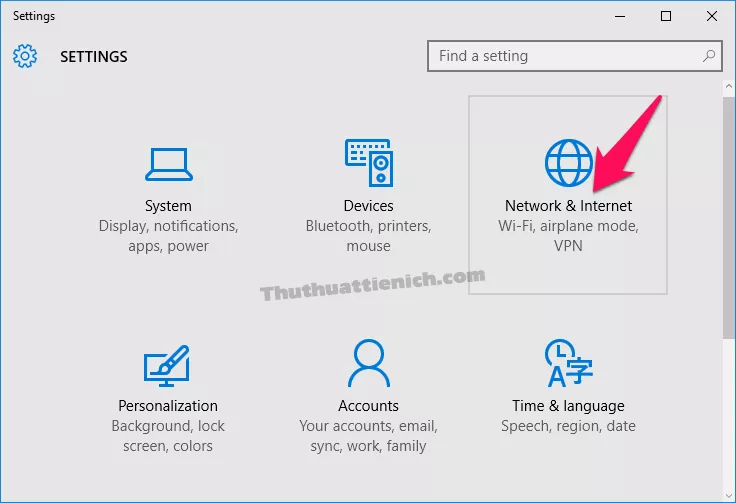
Bước 3: Ở menu bên trái, chọn “Wi-Fi”. Sau đó, ở bên phải, click vào “Manage Wi-Fi settings”.
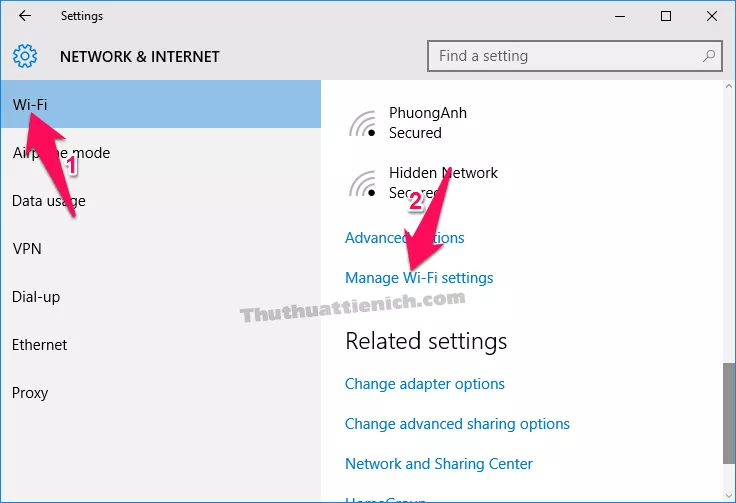 Chọn Wi-Fi và Manage Wi-Fi settings
Chọn Wi-Fi và Manage Wi-Fi settings
Bước 4: Tìm đến mục “Manage known networks”. Tại đây, bạn sẽ thấy danh sách tất cả các mạng wifi đã lưu. Chọn mạng wifi bạn muốn xóa và nhấn nút “Forget”.
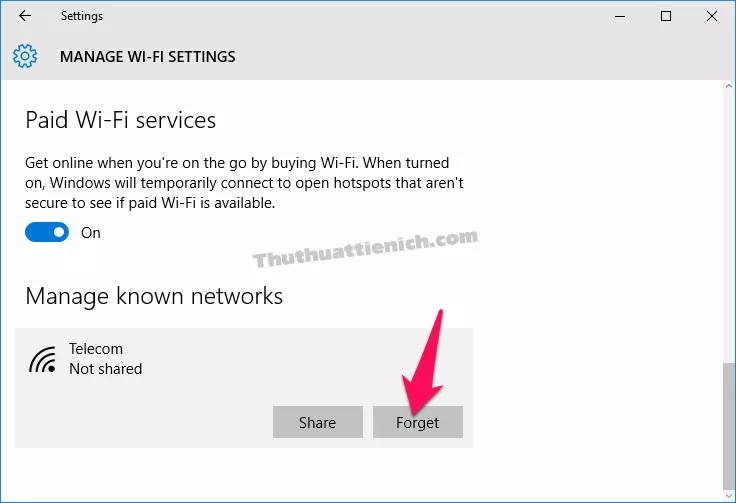 Chọn mạng wifi và nhấn Forget
Chọn mạng wifi và nhấn Forget
Cách 2: Xóa Wifi Đã Lưu Bằng Command Prompt
Cách này dành cho những người dùng quen thuộc với giao diện dòng lệnh và muốn thao tác nhanh chóng.
Bước 1: Click chuột phải vào nút Start và chọn “Command Prompt (Admin)” hoặc “Windows PowerShell (Admin)”.
Bước 2: Gõ lệnh sau để hiển thị tất cả các mạng wifi đã lưu: netsh wlan show profiles rồi nhấn Enter.
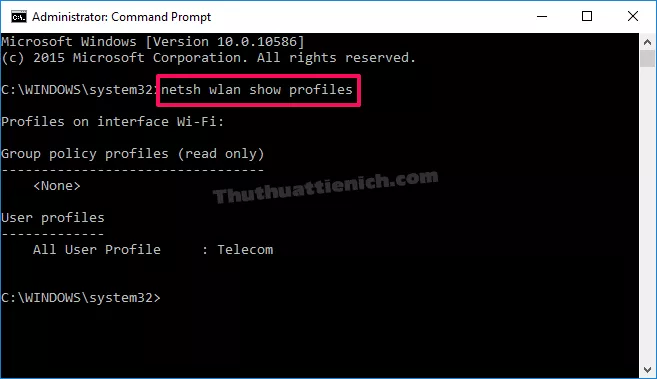 Nhập lệnh netsh wlan show profiles
Nhập lệnh netsh wlan show profiles
Bước 3: Để xóa một mạng wifi cụ thể, sử dụng lệnh: netsh wlan delete profile name="Tên Wifi". Thay “Tên Wifi” bằng tên mạng wifi bạn muốn xóa. Ví dụ, để xóa mạng “Telecom”, gõ lệnh netsh wlan delete profile name="Telecom" rồi nhấn Enter.
 Nhập lệnh netsh wlan delete profile name="Tên Wifi"
Nhập lệnh netsh wlan delete profile name="Tên Wifi"
Nếu thành công, bạn sẽ thấy thông báo “Profile “Tên Wifi” is deleted from interface “Wi-Fi””.
Kết luận
Trên đây là hai cách xóa wifi đã lưu trên Windows 10. Bạn có thể chọn cách phù hợp với nhu cầu và kỹ năng của mình. Việc xóa wifi đã lưu giúp bạn giải quyết các vấn đề kết nối mạng, thiết lập lại mạng mới hoặc đơn giản là dọn dẹp danh sách mạng không cần thiết.





